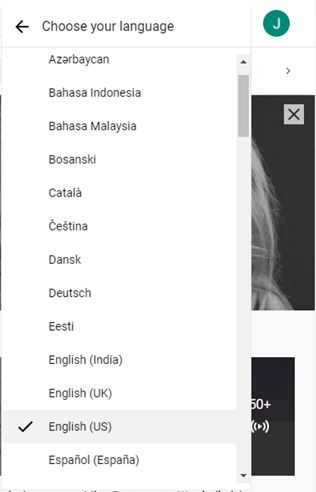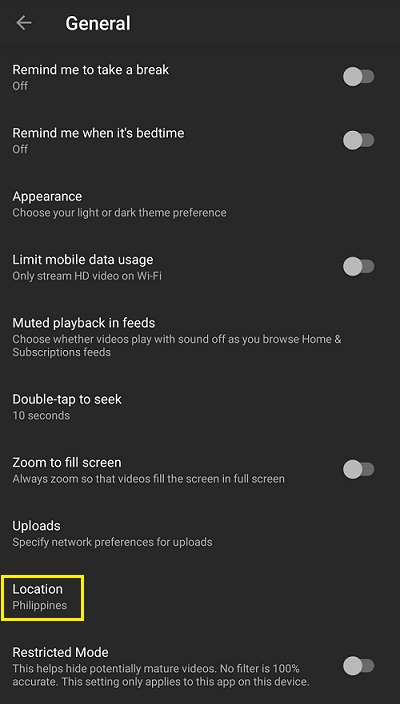Как изменить язык на YouTube
YouTube предоставляет своим пользователям возможность выбирать язык, на котором отображается сам сайт или приложение. Хотя обычно он использует значение по умолчанию в зависимости от вашего конкретного местоположения, вы по-прежнему можете изменять настройки по своему усмотрению.
В этой статье мы рассмотрим необходимые шаги по изменению языка на YouTube в зависимости от вашей текущей платформы.
Программы для Windows, мобильные приложения, игры - ВСЁ БЕСПЛАТНО, в нашем закрытом телеграмм канале - Подписывайтесь:)
Как изменить язык на YouTube с компьютера с Windows 10, Mac или Chromebook
Если вы используете компьютер, независимо от того, является ли ваша ОС Windows, macOS или Chrome OS, шаги, необходимые для изменения языка, остаются прежними. При доступе к YouTube с компьютера вам необходимо открыть его в браузере, причем настройки не зависят от платформы. Чтобы изменить язык YouTube на компьютере, выполните следующие действия:
- Открыть Ютуб и войдите в свою учетную запись.
- Нажмите на значок своей учетной записи. Это должно быть изображение вашего профиля, расположенное в правом верхнем углу экрана.

- Прокрутите вниз и нажмите Язык. Если вы в настоящее время не можете понять пункты меню, потому что язык вам незнаком, это должен быть выбор с китайским иероглифом и заглавной буквой А.

- Выберите нужный язык из списка. Все языки написаны собственной письменностью. Если вы знаете язык, на который хотите перейти, вы можете выбрать его из списка.

- Ваш язык теперь будет автоматически изменен на выбранный. Если нет, нажмите кнопку «Домой», чтобы обновить экран. Изменение языка должно распространяться на весь сайт YouTube, но видео останутся на исходном языке. Если вы хотите применить изменения и к видео, вам необходимо очистить кеш и файлы cookie вашего интернет-браузера. Этот процесс различается в зависимости от используемого вами браузера.
Как изменить язык на YouTube с устройства Android
Если вы используете устройство Android для доступа к YouTube, вы можете воспользоваться несколькими способами, если хотите изменить языковые настройки, в зависимости от того, как вы решите открыть YouTube. Ниже приведены шаги для каждого из них:
Изменение языковых настроек в приложении YouTube.
Если вы используете мобильное приложение YouTube, вы можете косвенно изменить язык по умолчанию, изменив настройки местоположения вашего приложения. Чтобы сделать это
- Откройте мобильное приложение YouTube и войдите в систему.

- Нажмите на значок своего профиля. Он должен находиться в правом верхнем углу экрана.

- Прокрутите вниз и нажмите Настройки. Если вы не можете понять язык из-за другого сценария, это должен быть выбор рядом со значком шестеренки.

- Нажмите на Общий. Это должен быть первый выбор в меню.

- Прокрутите вниз и нажмите Расположение. Это должен быть предпоследний выбор. У него нет кнопки переключения справа.

- Выберите название страны, в которой вы хотите указать местоположение по умолчанию.

- Если вы хотите напрямую изменить настройки языка, вам нужно будет сделать это в настройках телефона. Хотя это может меняться в зависимости от модели вашего телефона, на большинстве устройств Android они отображаются в разделе «Настройки», а затем в разделе «Система».
Использование мобильного веб-браузера
По умолчанию язык YouTube при использовании мобильного веб-браузера будет соответствовать языку вашего телефона. Чтобы изменить это, сделайте следующее:
- Откройте YouTube Mobile в веб-браузере вашего телефона.
- Нажмите на Меню. Это должны быть три вертикальные точки в правом верхнем углу экрана.

- Нажмите на Настройки. Это должен быть предпоследний выбор в раскрывающемся меню.

- Прокрутите вниз, затем нажмите Языки. Это должен быть предпоследний выбор. Оно должно быть прямо над Облегченный режим меню с символом процента.

- В появившемся окне должен быть показан выбор языков, ранжированных по предпочтениям. Вы можете переместить язык вверх или вниз по рейтингу, нажав на значок из трех точек справа от каждого языка. Если вы хотите добавить новый язык, нажмите «Добавить язык». Это должен быть выбор со значком плюса слева от него. Выберите язык из списка. Все языки указаны на английском языке и в их оригинальном сценарии.

- После установки языка закройте этот экран или нажмите «Домой».
Как изменить язык на YouTube с iPhone
Приложение YouTube не зависит от платформы, поэтому способ изменения настроек не меняется в зависимости от мобильной платформы. Если вы используете iPhone, следуйте инструкциям, приведенным выше для Android. Они похожи.
Как изменить язык на YouTube с помощью Firestick
Доступ к YouTube на Amazon Firestick возможен так же, как и в мобильной версии, либо через приложение YouTube, либо через веб-браузер. Если вы используете веб-браузер для просмотра YouTube на Firestick, выполните действия, описанные для Windows, Mac или Chromebook, как описано выше. Если вы используете приложение YouTube для ТВ, сделайте следующее:
- Откройте приложение YouTube для ТВ. Войдите в систему, если вы этого еще не сделали.
- Прокрутите вниз и откройте Настройкиэто должен быть вариант со значком шестеренки.

- Прокрутите вниз, пока не дойдете Язык и выберите его.

- На экране вы должны увидеть китайский иероглиф и букву А, выберите Редактировать и выберите язык, который вы хотите установить по умолчанию.

- Нажмите на Подтвердить изменение.
Если вы хотите изменить язык видео, вам придется изменить языковые настройки Firestick. Для этого выполните следующие действия:
- Перейдите на главный экран Firestick и выберите Настройки. Это должна быть последняя опция в верхнем меню.

- Выбирать Предпочтения. Это должен быть вариант с линиями и кружками.

- Прокрутите вниз и выберите Языкэто должен быть предпоследний вариант.

- Из списка выберите язык, который вы хотите использовать.

- Выйдите из этого экрана.
Как изменить язык на YouTube с Apple TV
Процесс изменения языка с помощью Apple TV аналогичен процессу изменения языка на Firestick. Если вы смотрите YouTube через веб-браузер, следуйте инструкциям, указанным в версии для компьютерной платформы. Если вы используете приложение YouTube для ТВ, выполните действия, указанные на платформе Firestick. Если вы хотите изменить язык видео, вам нужно будет сделать это непосредственно в настройках Apple TV. Вы можете сделать это следующим образом:
- Перейдите на главный экран Apple TV.
- Выбирать Настройкиэто вариант со значком шестеренки.
- Теперь выберите Общийэто будет первый вариант в списке.
- Прокрутите вниз, пока не дойдете до Язык и регион вкладка. Каждая вкладка отделена метками. Язык и регион — четвертые в меню. Это прямо под Клавиатура настройки.
- Выбирать Язык Apple TV. Это должен быть первый вариант на Язык и регион вкладка.
- Выберите предпочитаемый язык из списка.
- На появившемся экране выберите Изменить язык.
- Теперь вы можете уйти с этого экрана.
Как изменить язык на YouTube с потокового устройства Roku или флешки
Если вы используете устройство или флешку Roku, вы будете использовать те же методы, что и ранее для Firestick или Apple TV. Если вы используете веб-браузер или приложение YouTube TV, выполните уже указанные действия. Если вы хотите изменить язык на самом Roku, то следуйте этим инструкциям:
- Перейдите на домашнюю страницу Roku и выберите Настройки из бокового меню.

- Теперь прокрутите вниз до Система и нажмите стрелку вправо на пульте дистанционного управления, чтобы открыть Система меню.

- Прокрутите вниз, пока не дойдете до Язык и снова нажмите стрелку вправо на пульте.

- Теперь перейдите к Предпочитаемый язык субтитров изменить свой язык.

- Из списка выберите язык, на который вы хотите перейти.

- Нажимать ХОРОШО на пульте Roku.
- Теперь вы можете выйти из этого меню.
Изменение языка субтитров
Программы для Windows, мобильные приложения, игры - ВСЁ БЕСПЛАТНО, в нашем закрытом телеграмм канале - Подписывайтесь:)
Если вместо языка сайта вы хотите изменить язык подписей или субтитров, выполните следующие действия:
Если вы используете версию веб-браузера для компьютеров или Smart TV
- Выберите видео и нажмите на него.
- В правом нижнем углу видео нажмите на меню настроек. Это должен быть значок шестеренки.

- В меню нажмите на Субтитры/CC. Это должен быть предпоследний вариант.

- В следующем меню будут показаны доступные языки. Если вы не видите нужный язык, нажмите на значок Автоматическое созданиезатем нажмите Субтитры/CC снова. Выбирать Автоматический перевод.

- Выберите язык, на котором должны отображаться субтитры.
Если вы используете YouTube для мобильных устройств
- Откройте приложение YouTube и выберите видео.
- Приостановите видео.

- Нажмите «Меню». Это должны быть три вертикальные точки в правом верхнем углу экрана.

- Затем нажмите Подписи.

- Выберите предпочитаемый язык.
Обратите внимание, что не все видео имеют субтитры, и даже в этом случае субтитры редко доступны на всех языках. Если конкретное видео не имеет субтитров, значок субтитров будет недоступен для клика.
Полезная информация
Знание того, как изменить язык на YouTube, независимо от того, на какой платформе вы находитесь, — это полезная информация. Будь то потому, что вы хотите изменить язык своей страницы YouTube или изменить его обратно после того, как случайно перепутали язык по умолчанию.
Знаете ли вы другие способы изменить язык на YouTube? Поделитесь своими мыслями в разделе комментариев ниже.